Artikkelin sisältö:
- 1 Miksi virhe 0xc0000225 tulee näkyviin
- 2 Virheen 0xc0000225 korjaaminen
- 2.1 Sisäänkirjautuminen käynnistyshallinnalla
- 2.2 OS: n palautus
- 2.3 Palautusjärjestelmä virheenkorjauksen välineenä 0xc0000225
- 2.4 BCD-käynnistystiedoston luominen uudelleen
- 2.5 MBR-pääkäynnistystietueen päivittäminen
Miksi virhe 0xc0000225 tulee näkyviin
Käynnistyshetkellä tietokone, joka käyttää yhtä kolmesta Windows-versioissa (7-10) saattaa näkyä sininen kuolemanäyttö. koodi virhe 0xc0000225 viestissä osoittaa, että työ on rikki kiintolevy. Tämä voi johtua sektorivahinkoista. tai SSD-tiedostoja sekä kaapelin vika, joka johtaa Winchester. Mikä voi aiheuttaa väärää käyttäytymistä tietokone? Osoita seuraava:
- haitallisten koodien hyökkäyksen seuraukset;
- tietokoneen väärä sammutus;
- voimakas fyysinen vaikutus (järjestelmäyksikkö tai kannettava tietokone) osuma, pudonnut jne.).
Kuinka korjata virhe 0xc0000225
Tietenkin käyttöjärjestelmän purkaminen ja uudelleenasentaminen voi auttaa korjaamaan virheen, mutta sitten sinun on ladattava tarvittavat ohjelmistot uudelleen (ohjaimet, ohjelmat), määritä asetukset jne. Siksi ensin se kannattaa kokeile kivuttomampia menetelmiä.
Sisäänkirjautuminen aloitushallinnalla
Launch Manager esiintyi viimeksi Windows 7. Myöhemmin Microsoft on luopunut tästä työkalusta, vaikka joissakin tapauksissa se antaa yksinkertaisesti korvaamatonta apua. Joten kun käynnistät tietokoneen paina F8 ja katso hallintaikkuna. Valitse siinä lataus viimeinen onnistunut määritys (jos valikko on englanniksi, sitten Viimeinen Tunnettu hyvä kokoonpano).
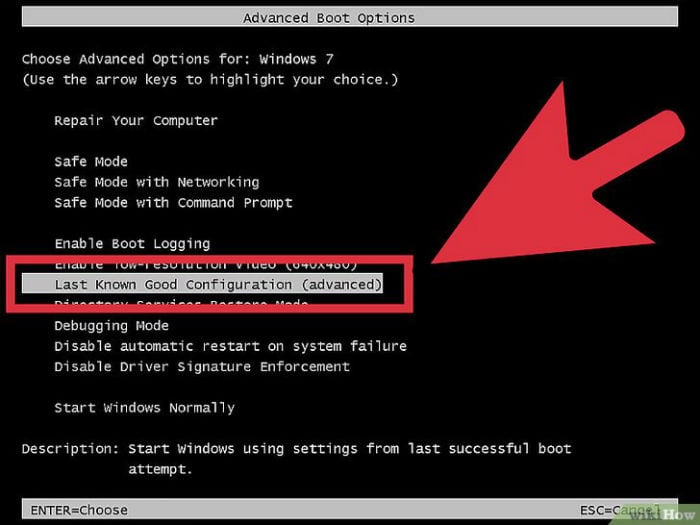
Lataa viimeinen onnistunut kokoonpano
Tämä saattaa riittää virheen korjaamiseen. 0xc0000225. Jos ongelma jatkuu, siirry seuraavaan menetelmällä.
Käyttöjärjestelmän palauttaminen
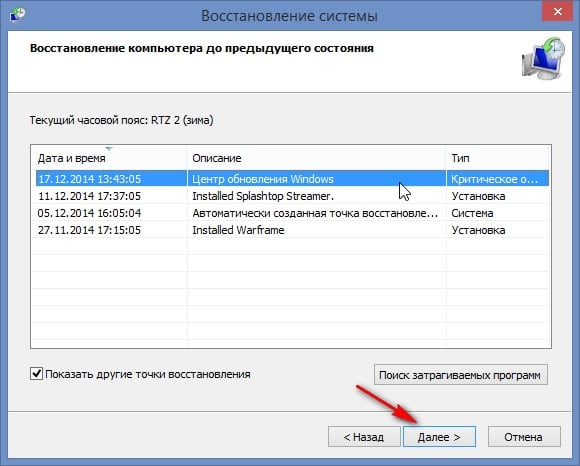
Valitse haluttu palautuspiste
- Jos käytät Windowsin versiota 8 tai 10, jossa ei ole hallintaa käynnistä, yritä palauttaa järjestelmä. Tätä me tarvitsemme Flash-kortti tai asema haluamalla käyttöjärjestelmällä.
- Asetamme ne USB-liittimeen tai asemaan ja aloittaessasi näppäimillä Esc, F11 tai F12 avaa Boot-valikon.
- Tässä asetamme prioriteettina järjestelmän käynnistämisen käynnistyksestä asema (tai flash-asema).
- Sitten PC tarjoaa meille mahdollisuuden painaa mitä tahansa painiketta (mitä tahansa näppäintä) näppäimistö käyttöjärjestelmän lataamisen aloittamiseksi ulkoisesta asemasta.
Tässä vaiheessa voit asentaa Windowsin uudelleen, mutta olemme vasemmassa alakulmassa valitse kulmasta ”Järjestelmän palauttaminen”. Seuraavaksi PC löytää meille kaiken palauta pisteitä, joista joudut valitsemaan eniten sopiva ja käynnistä.
Muista odottaa prosessin normaalia loppuun saattamista ja älä keskeytä sitä kestosta huolimatta.
Järjestelmän palautus keinona korjata virhe 0xc0000225
Jos tietyssä tilanteessa oleva tietokone pystyy käynnistymään vikasietotilassa, voit palauttaa järjestelmän uusimpaan versioon muuttuu. Voit tehdä tämän, kun olet käynnistämässä, sinun on annettava turvallinen komentorivitila. Eri käyttöjärjestelmän versioissa Käytetään seuraavia yhdistelmiä:
- Windows 7 – F8 ja halutun parametrin valinta;
- Windows 8 ja 10 – näytön nollauspainikkeen aktivointi kun Vaihtopainiketta pidetään painettuna. Jos järjestelmä ei käynnisty, sinun täytyy tehdä se uudelleen käyttää ulkoista asemaa (flash-kortti), ja kun käynnistät käyttöjärjestelmän häntä painamalla näppäinyhdistelmää Shift + F10. Myös komentorivi Sitä kutsutaan, kun asetusvalikko poistuu ulkoisesta asemasta. Napsauta ”Järjestelmän palauttaminen” – “Diagnostiikka” – “Ekstrat. parametrit ”-” komentorivi ”.
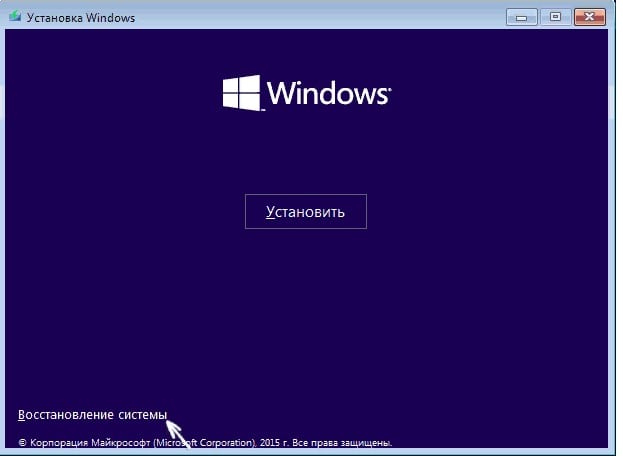
Käyttöjärjestelmän palauttaminen
Kirjoita komentokehotteeseen rstrui.exe. PC suosittelee pistettä palautus tarjoaa joko valita minkä tahansa muun tallennetun. Järjestelmä kääntyy takaisin edelliseen pisteeseen ja tietokone toimii normaalitilassa ilman virhettä 0xc0000225.
BCD-käynnistystiedoston uudelleen luominen
Jos mikään yllä olevista menetelmistä ei auta, kokeile luoda Boot Configuration Data uudelleen (kaikki tiedostot tallennetaan tähän tiedostoon tiedot käyttöjärjestelmistä ja niiden käynnistysasetuksista). varten soita komentoriville jollain kohdassa edellinen kappale ja kirjoita bootrec / rebuildbcd. Tiedosto on uudelleen ja PC: n pitäisi käynnistyä.
Päivitä MBR-pääkäynnistystietue
Master Boot Record (MBR) -tiedostoa käytetään käyttöjärjestelmän käynnistämiseen. voida Kokeile päivittää tämä käynnistyslataus. Voit tehdä tämän komentorivillä esittelemme seuraavat:
- Bootrec.exe / fixMBR;
- Bootrec.exe / fixBoot;
- bootrec / rebuildbcd.
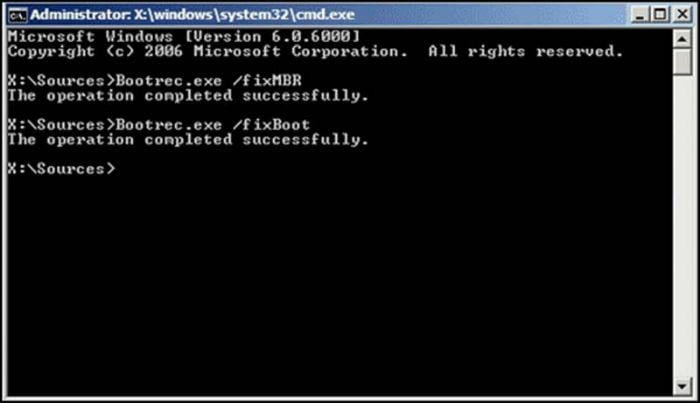
MBR-päivitys
Jos kaikki on niin vakavaa, ettei mikään niistä auta Asenna Windows uudelleen. Kaikki valmis, mutta ongelma pysyi ratkaisematta ja virhe 0xc0000225 näyttää edelleen? Tarkista kiintolevyn eheys ja suorituskyky. voida se on korvattava.
